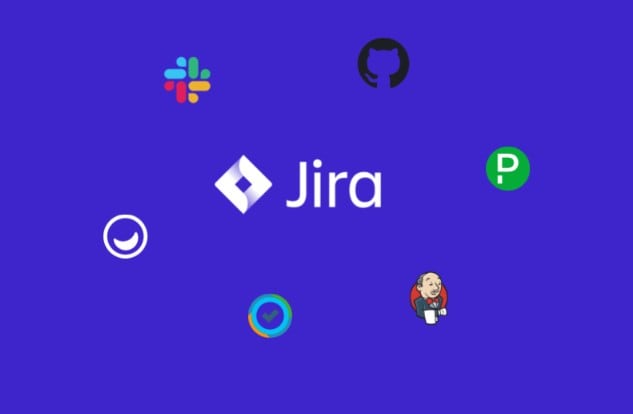
Os fluxogramas simplificam suas complicadas tarefas de negócios, apresentando-as de maneira bem organizada e sucinta. Na era dos negócios digitais, a comunicação assumiu um papel fundamental em todas as operações e estratégias de gestão de projetos; gestores de projeto e colaboradores interagem por meio de plataformas de colaboração online, como é o caso do Jira. Embora transmitir sua mensagem em formato textual seja uma técnica eficaz, os fluxogramas podem ajudar a ampliar a compreensão do seu público digital, exibindo o fluxo do processo de forma lógica e ilustrativa.
Este artigo destaca como você pode transmitir com eficácia a conceituação do seu tópico usando fluxogramas Jira, onde todos têm menos tempo para ler pedaços de informações textuais.
1. Visão geral dos fluxogramas do Jira
Criado pela Atlassian, o Jiraé uma ferramenta de gerenciamento de projetos amplamente adotada por equipes focadas em projetos, cujo principal objetivo é monitorar problemas, bugs e entraves durante a conclusão de projetos em andamento. A ferramenta foi projetada para ajudar as equipes a trabalhar com mais eficiência, oferecendo uma plataforma consolidada para colaboração, gerenciamento remoto de tarefas e rastreamento de projetos.
Ao fornecer uma ampla gama de recursos, como quadros Kanban personalizáveis, quadros Scrum, gerenciamento de projetos, elaboração de relatórios e integração com outras ferramentas de software, o Jira emergiu como a principal solução de software ágil adotada em ambientes empresariais distribuídos. Os fluxos de trabalho podem ser personalizados no Jira para incluir diferentes etapas e necessidades do projeto, configurando as operações para acionar automaticamente ações específicas, como envio de notificações ou movimentação de tarefas para etapas de montagem.
Fluxogramas do Jira
Os fluxogramas do Jira podem ser uma abordagem eficaz para mostrar os destaques do projeto, procedimentos operacionais, padrões de trabalho e estratégias de ação aos membros da equipe. O uso de fluxogramas Jira também pode ajudar a melhorar a comunicação entre os membros da equipe por meio da representação visual dos fluxos de trabalho. Além disso, se a intenção for estabelecer padrões nos processos de trabalho em equipe e garantir a consistência na aplicação dos procedimentos, é possível adotar os fluxogramas Jira na instância do Jira Cloud. Isso ajudará a reduzir erros e discrepâncias, melhorando a qualidade geral do trabalho.
Na plataforma Jira, é possível encontrar diversas integrações de aplicativos que viabilizam aos usuários a criação de fluxogramas diretamente na plataforma; algumas das integrações do Jira abrangem Lucidchart, draw.io, Gliffy Diagrams, Creately, PlantUML e uma diversidade de outras opções. No entanto, você pode escolher a integração mais adequada com base nas necessidades do seu projeto, preferências pessoais e número de membros da equipe.
2. Como criar um fluxograma Jira?
Usando os complementos de diagramação do Jira, você pode estabelecer e incorporar um fluxograma do Jira no espaço de trabalho da sua equipe. Exploramos a integração do Draw.io para a criação de fluxogramas do Jira porque o Draw.io é uma das integrações gratuitas com melhor classificação e bom desempenho disponíveis para o Jira. Além disso, Draw.io é fortalecido na nuvem e salva seus arquivos na nuvem para fornecer a versão mais atualizada do seu arquivo.
Observe as etapas abaixo para instalar o Draw.io, criar fluxogramas do Jira nele e carregá-los nos quadros do projeto do Jira:
Passo 1
Cadastre-se para criar uma conta Atlassian para usar o Jira; se você já possui um, faça login e clique na opção "Teste o Jira Software" na interface principal.
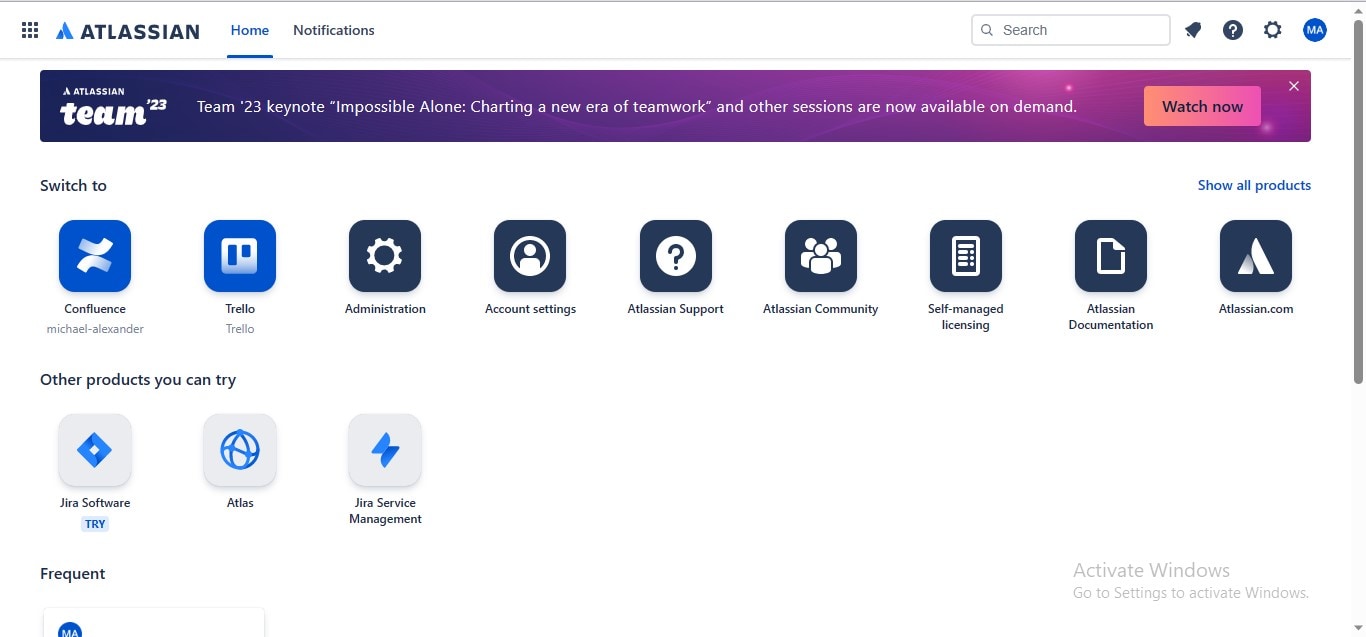
Passo 2
Crie uma nova tarefa renomeando seu projeto Jira e clicando no botão “Criar Projeto”.
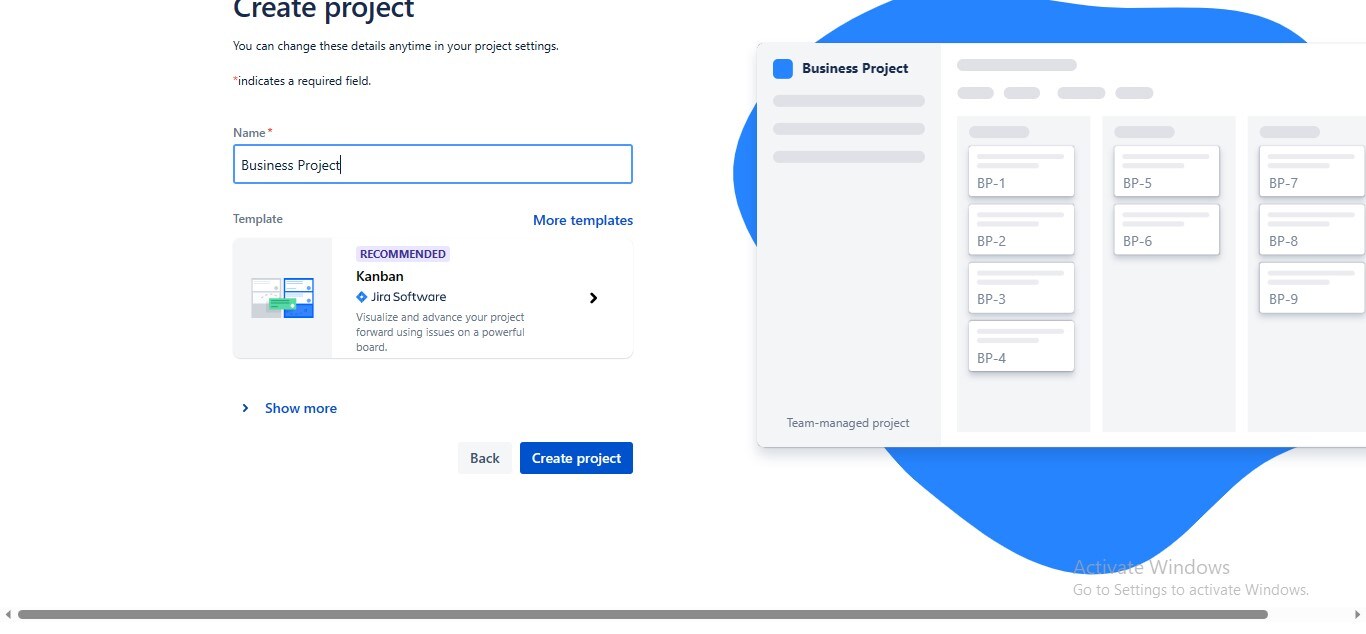
Passo 3
Vá para a guia “Aplicativos” na interface de trabalho e escolha a opção “Explorar mais aplicativos” no menu suspenso.

Passo 4
No Jira, para acessar os aplicativos do Marketplace, basta digitar "Draw.io" na barra de pesquisa e selecionar o aplicativo oficial Draw.io exibido na primeira linha.
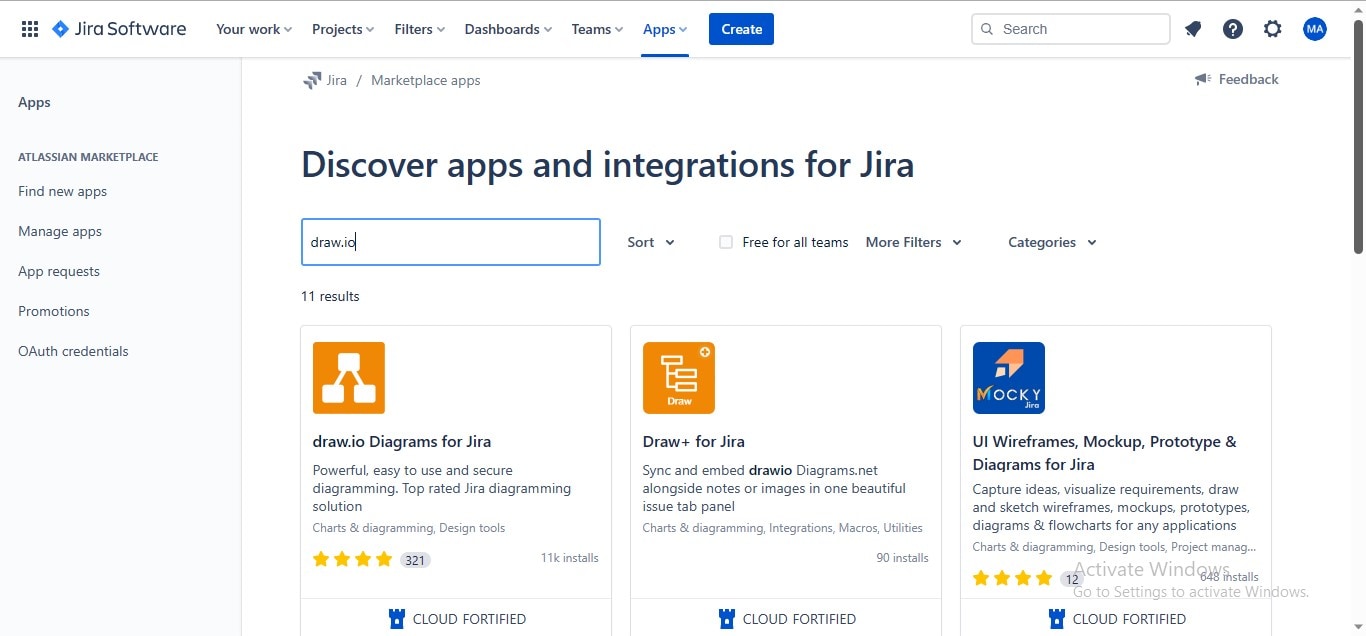
Passo 5
Clique no botão "Testar Grátis" para instalar o aplicativo Draw.io em seu espaço de trabalho Jira.
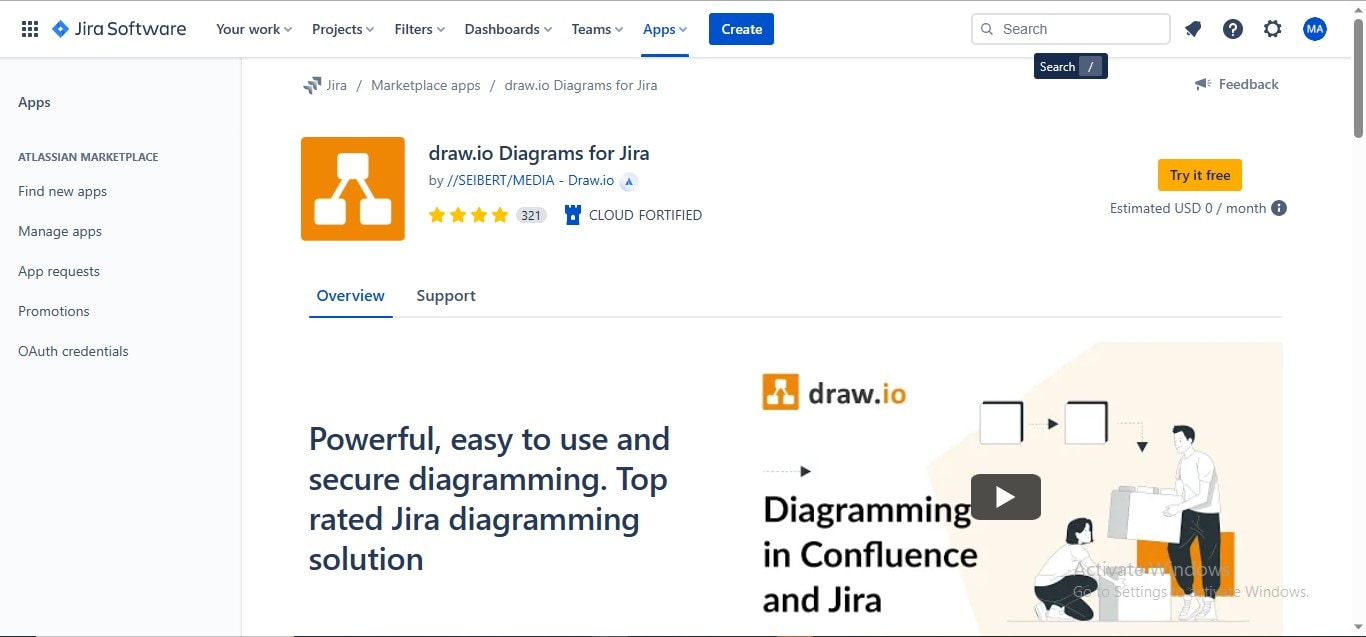
Passo 6
Crie um novo "Problema" (o problema representa uma tarefa pendente no Jira) em seu espaço de trabalho do Jira navegando até o botão "Criar" na barra de menu.
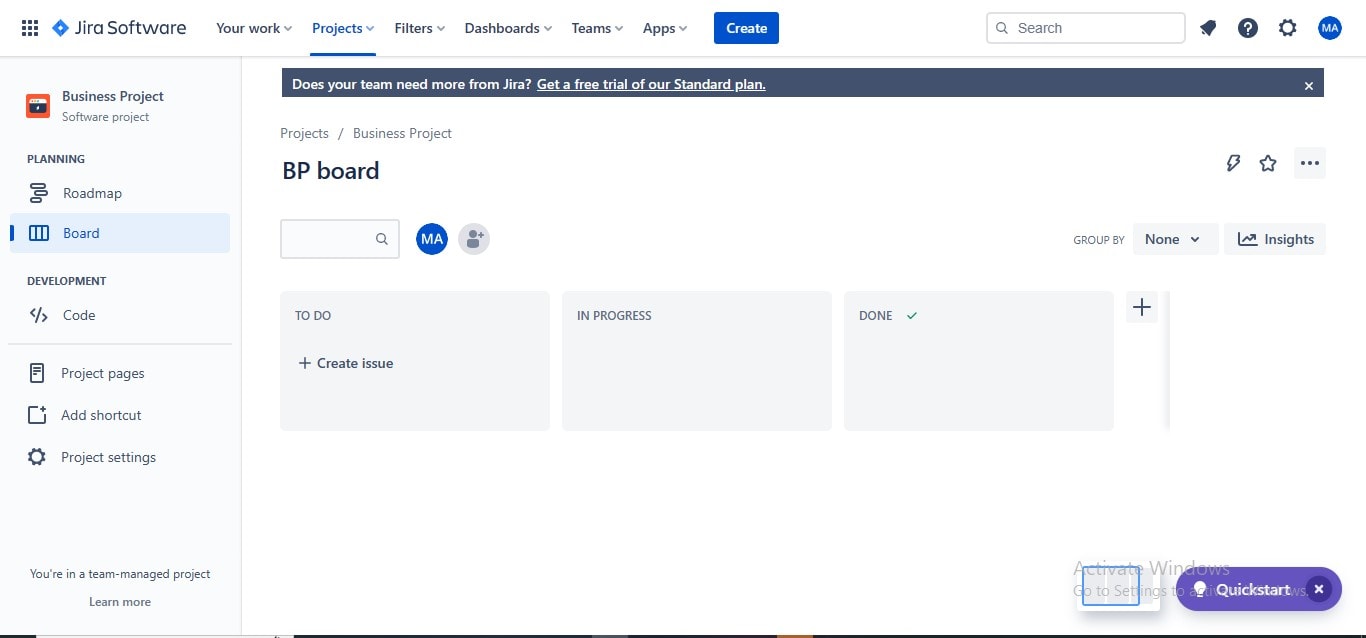
Passo 7
Ao clicar no ícone de três pontos, um pop-up surgirá, solicitando que você adicione as informações necessárias ao seu problema do Jira. Em seguida, selecione a opção "Adicionar diagrama draw.io" no menu suspenso.
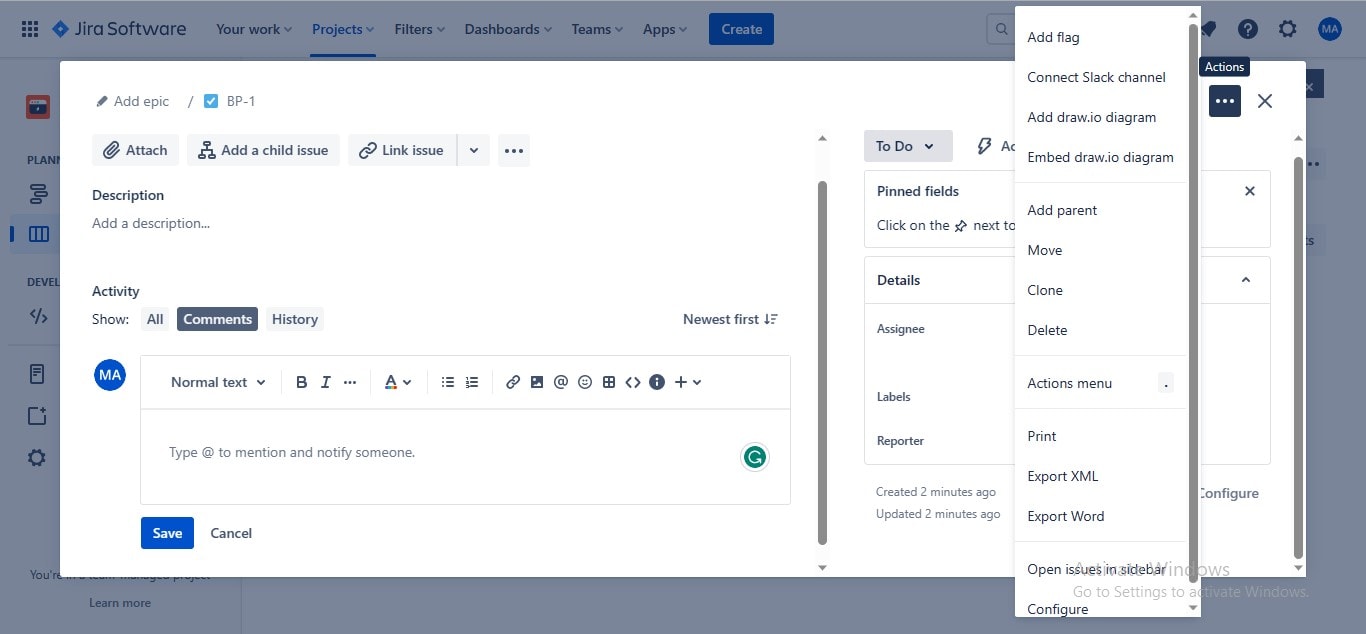
Passo 8
Draw.io lançará sua interface de trabalho; escolha a guia "Fluxograma" entre os tipos de diagrama fornecidos e clique no botão "Criar".
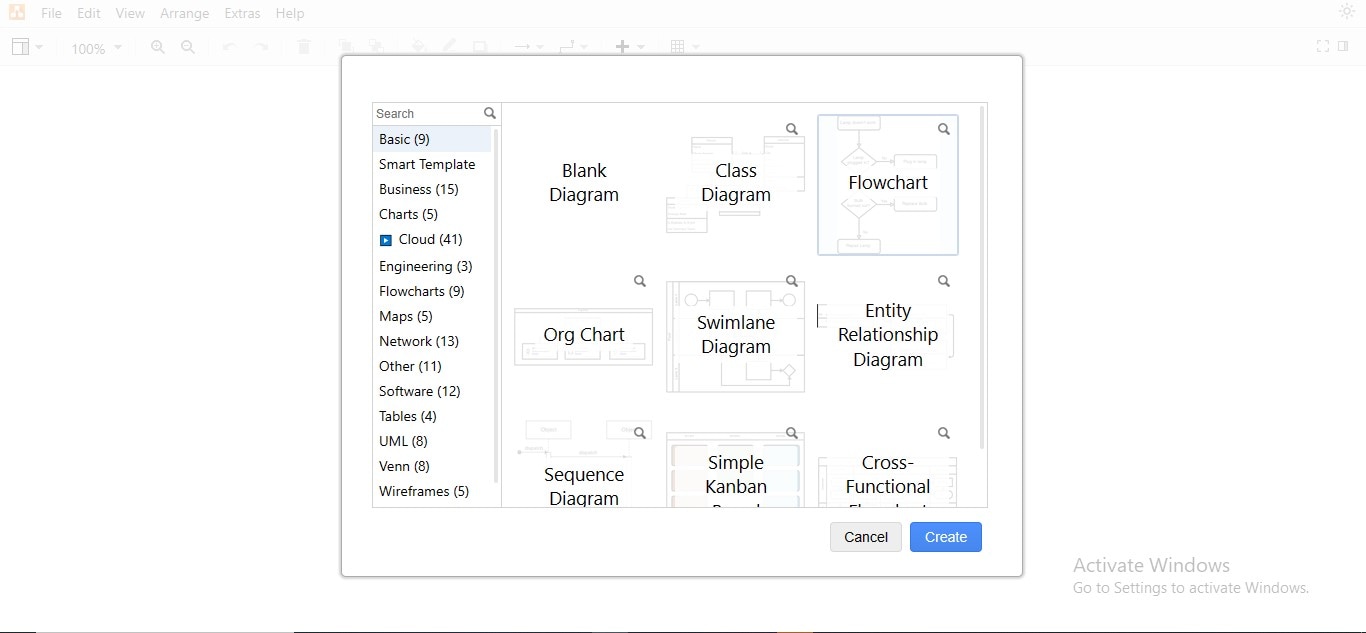
Passo 9
Para dar início à construção do seu diagrama de fluxo, arraste e solte todas as formas necessárias da biblioteca de símbolos presente no painel esquerdo, tornando o processo de design intuitivo e eficiente.
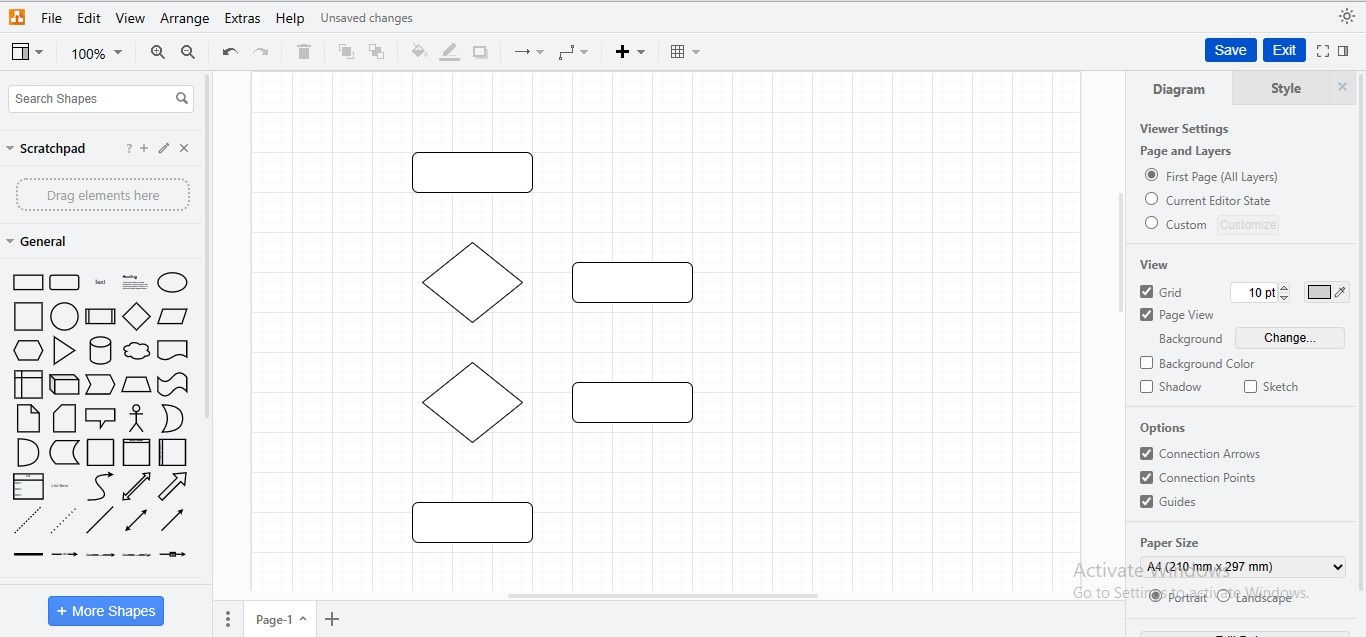
Passo 10
Conecte suas formas adicionando conectores para estabelecer um fluxo em seu diagrama.
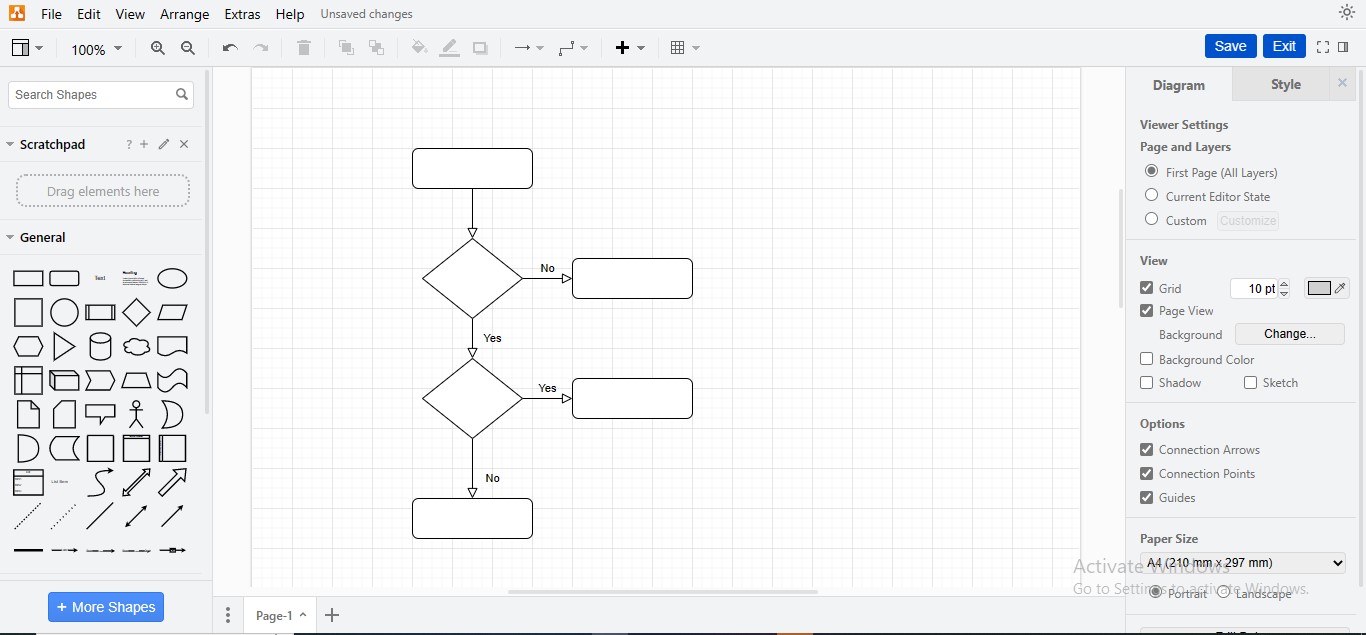
Passo 11
Insira texto relevante nas formas do fluxograma para concluir o procedimento de criação.
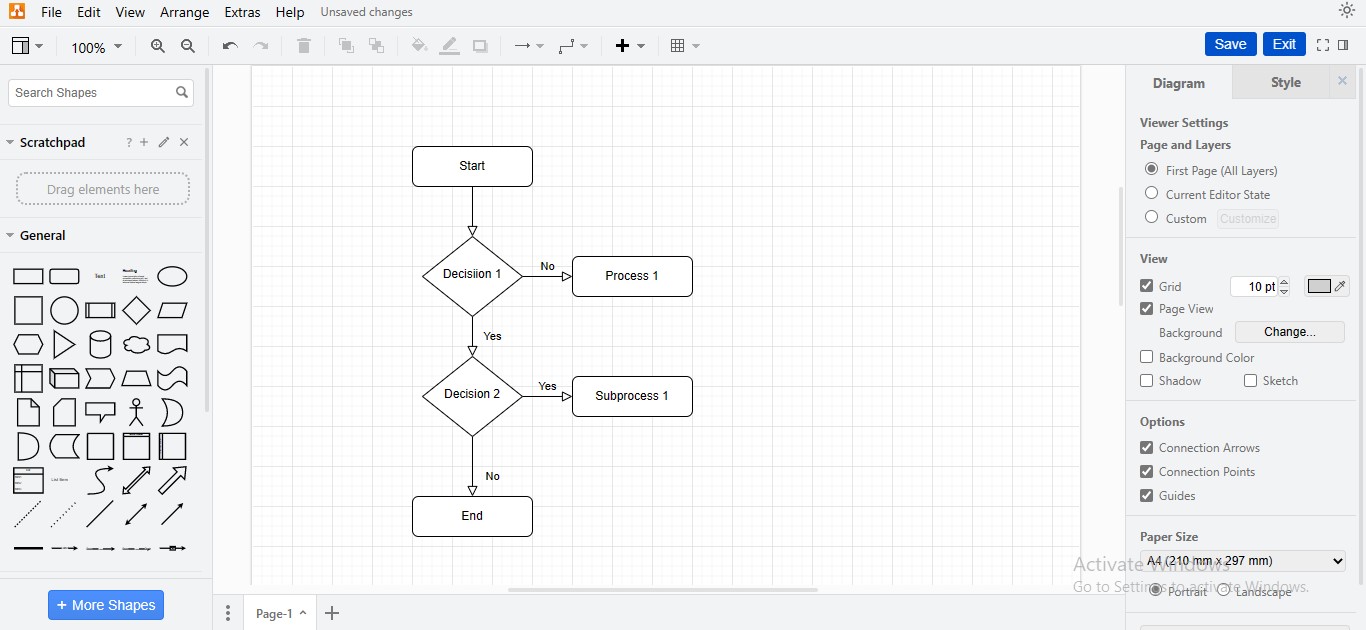
Passo 12
Para personalizar um elemento individual, selecione uma forma, vá para o painel direito e faça as modificações desejadas.

Passo 13
Se você deseja dar um toque pessoal ao seu fluxograma no Draw.io, é fácil! Basta dirigir-se à aba "Estilos" localizada no painel direito e escolher o tema que melhor se adapta às suas preferências, proporcionando uma apresentação visualmente atraente e profissional.
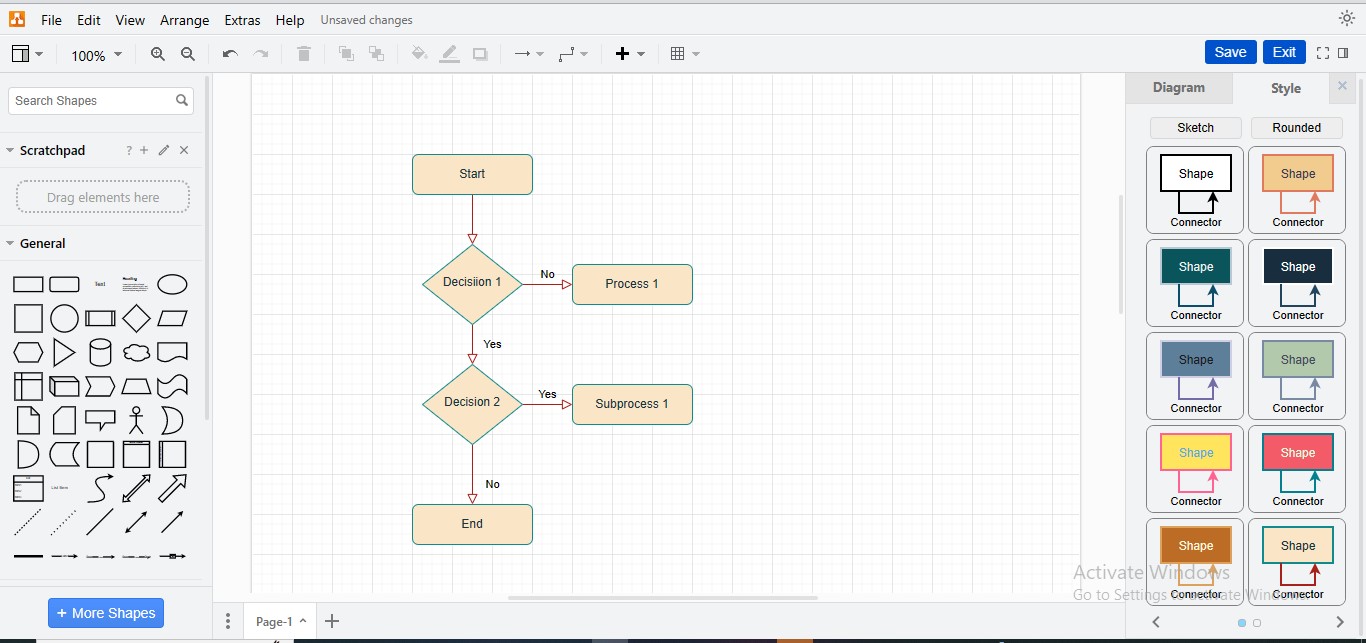
Passo 14
Clique no botão "Sair" acima para voltar à interface do Jira e fazer upload do seu diagrama.
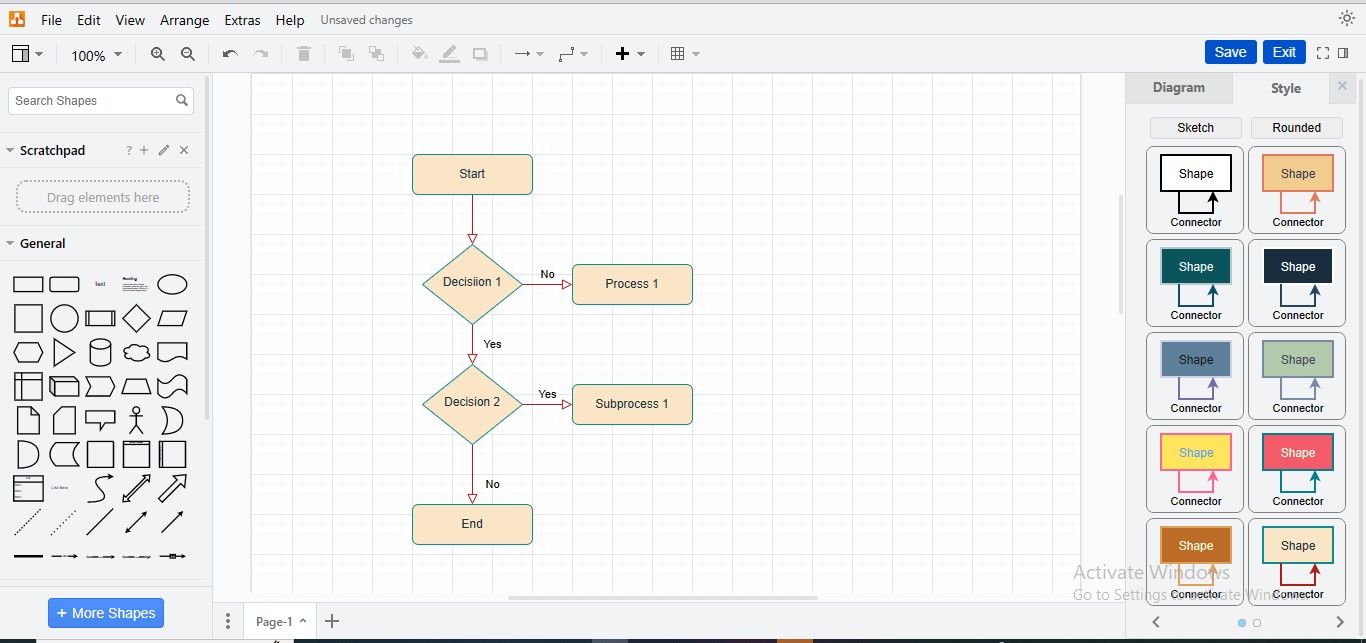
Passo 15
Seu fluxograma criado pelo draw.io será incorporado ao problema do Jira.
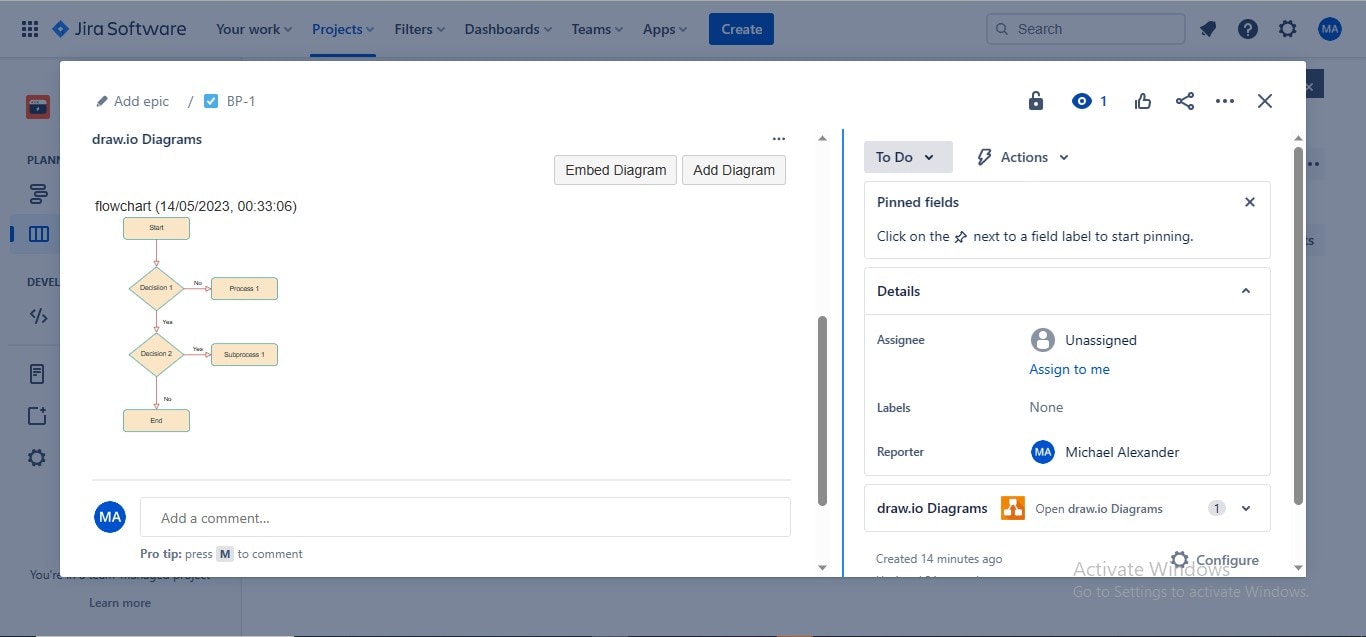
3. Melhor ferramenta alternativa de fluxograma Jira – EdrawMax
Criar e incorporar diagramas de fluxo no Jira por meio de integrações de diagramas é um processo demorado que envolve tempo e esforço extras. Adicionalmente, muitos aplicativos de desenho no Jira apresentam restrições quanto à personalização de temas, layouts de formas e opções de fontes, o que pode ser visto como uma desvantagem considerável em termos de recursos disponíveis. Isso pode limitar a expressão criativa e a capacidade de adaptar os designs de acordo com as necessidades específicas do projeto. Logo, se você exerce a função de empresário profissional ou gerente de projeto, responsável pela supervisão das atividades operacionais cotidianas, é essencial buscar por uma solução de diagramação bem-sucedida. Tal solução não só irá poupar seu tempo, mas também permitirá que você demonstre de maneira mais expressiva o fluxo de trabalho, contribuindo assim para um ambiente de trabalho mais produtivo.
Não se preocupe; trazemos o EdrawMax - uma plataforma de diagramação de última geração para diversos diagramas para necessidades pessoais ou profissionais. Ao oferecer recursos de desenho de vanguarda, o EdrawMax não só atende, mas também supera as expectativas de seus usuários, capacitando-os a transformar suas ideias caóticas em diagramas de fluxo meticulosamente elaborados e de fácil compreensão. Além disso, a ferramenta permite exportar seus fluxogramas em formatos gráficos de alta definição para incorporá-los em suas tarefas do Jira, eliminando a necessidade de adquirir complementos caros.
Como projetar um fluxograma usando o EdrawMax?
Use o procedimento apresentado abaixo para usar o EdrawMax para a construção do fluxograma pretendido:
Passo 1
Baixe e inicie o aplicativo "EdrawMax" no seu dispositivo para acessar sua interface principal.
Passo 2
Vá para o painel direito, escolha a opção “Novo” e clique na guia “Fluxograma Básico” no widget principal.
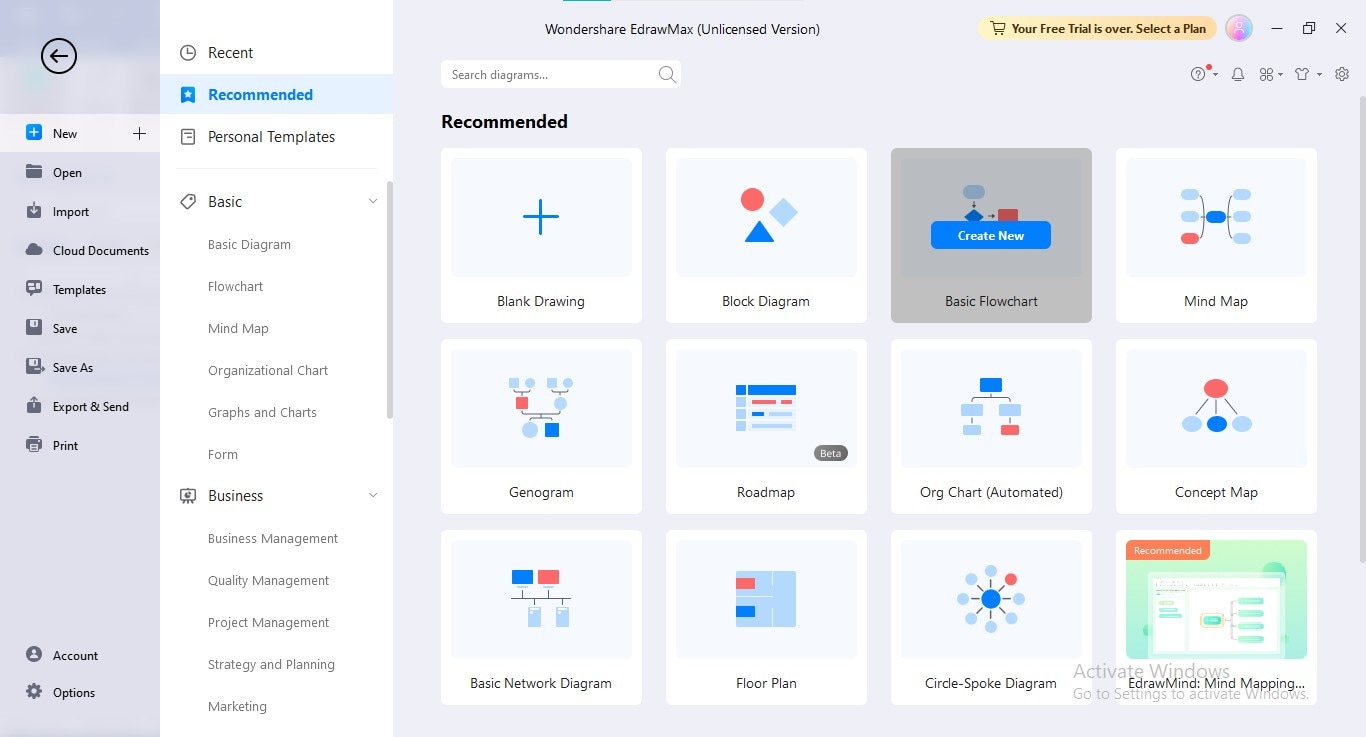
Passo 3
Desenhando todas as formas necessárias arrastando e soltando na Biblioteca de Símbolos.
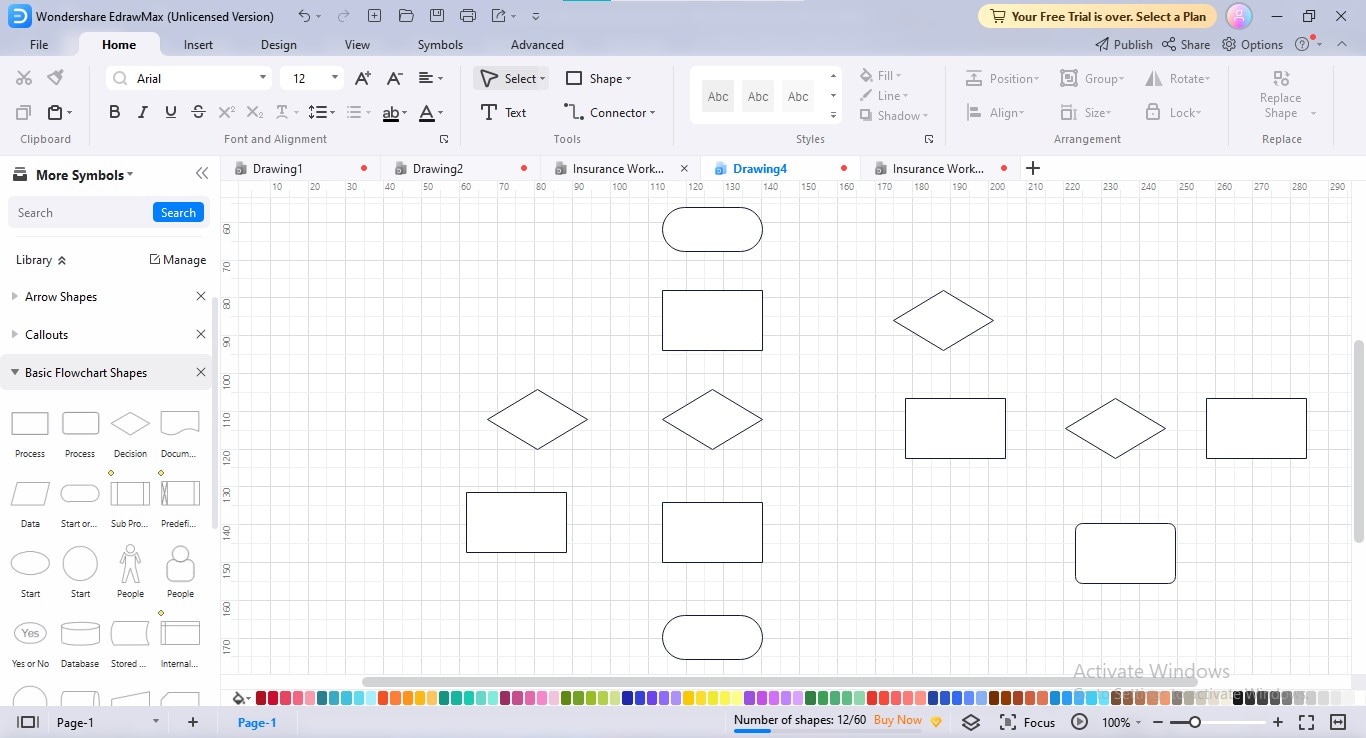
Passo 4
Junte todas as formas na sequência correta usando conectores; para adicionar conectores, navegue até a opção “Conectores” no menu “Início”.
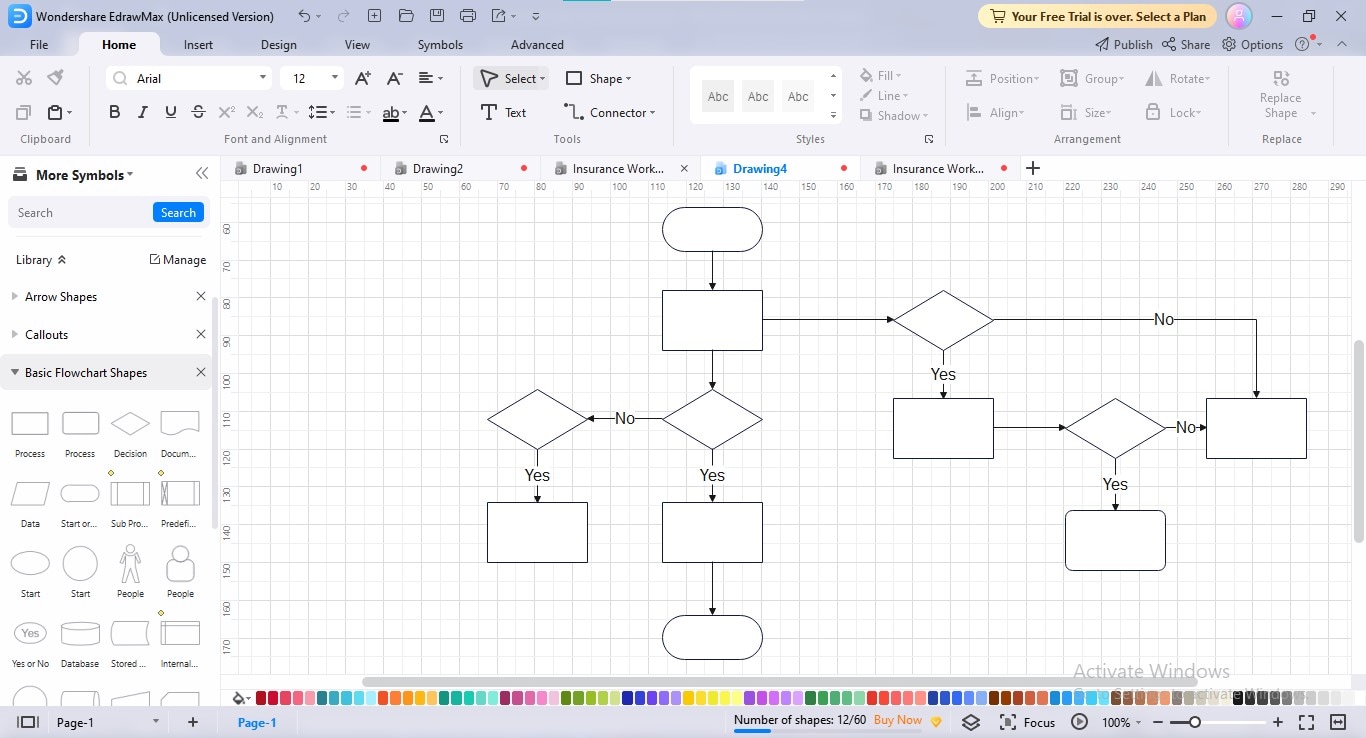
Passo 5
Adicione o texto apropriado às suas formas para concluir o processo de criação do fluxograma.
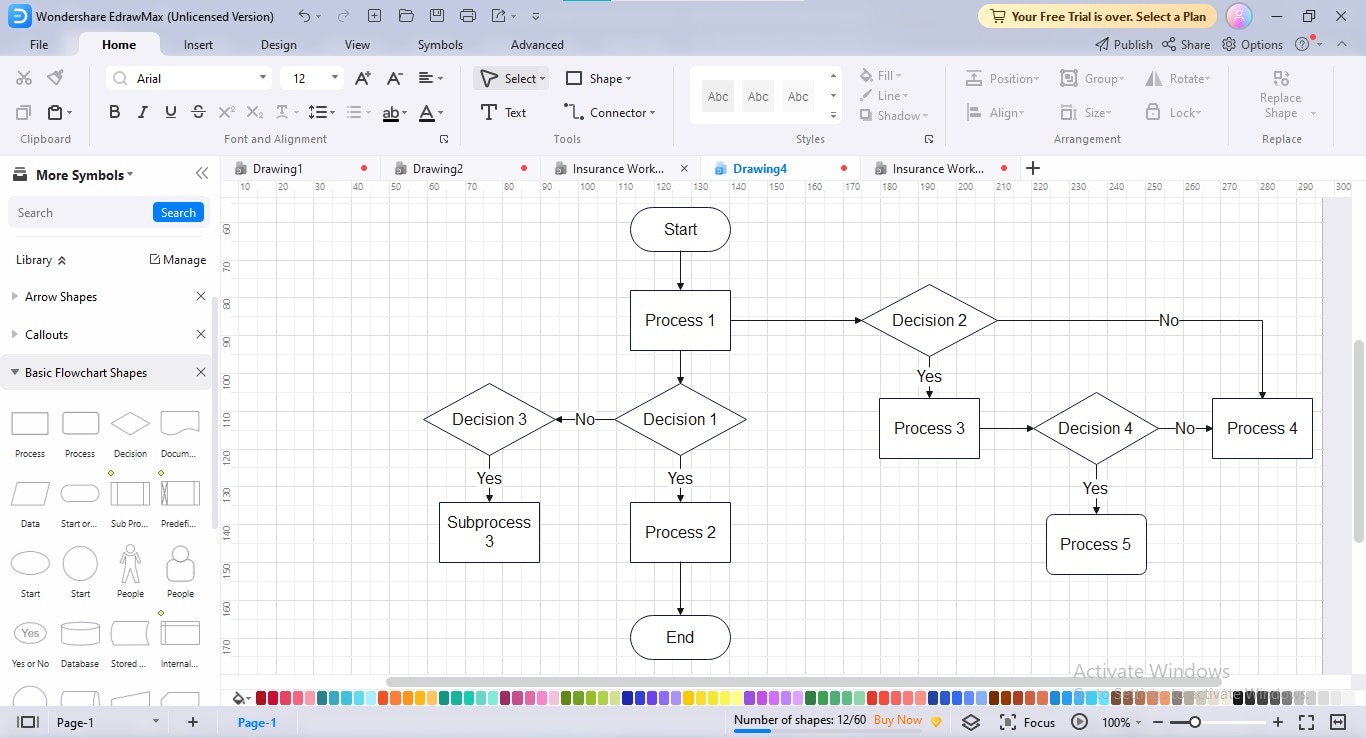
Passo 6
Torne seu diagrama de fluxo verdadeiramente seu, adicionando seu toque pessoal através da escolha do tema, harmonização das cores, seleção da fonte, personalização dos conectores e até mesmo a definição do plano de fundo; dirija-se à aba "Design" e descubra um mundo de possibilidades para expressar sua criatividade e estilo.

Passo 7
Exporte seu fluxograma clicando no ícone “Exportar” na barra superior e escolhendo o formato de exportação desejado.
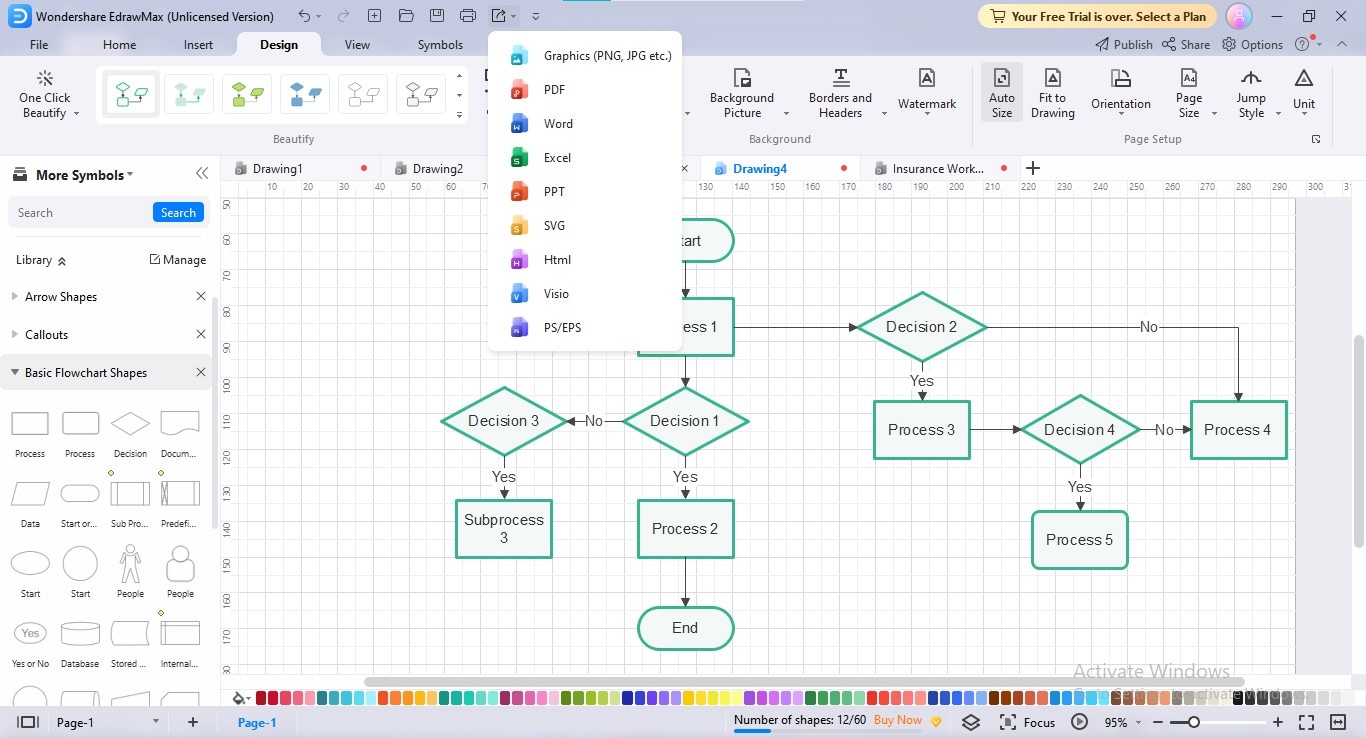
4. Como o EdrawMax é melhor que o Jira?
EdrawMax e Jira representam duas categorias distintas de software, cada uma projetada para finalidades específicas: enquanto o EdrawMax se destaca como uma solução versátil de diagramação, o Jira é reconhecido como uma ferramenta abrangente de gerenciamento de projetos. No entanto, o Jira se diferencia ao oferecer integrações poderosas que possibilitam a criação de fluxogramas diretamente em seu ambiente de trabalho. No entanto, aqui estão alguns motivos pelos quais o EdrawMax deve ser priorizado em relação às integrações de diagramação do Jira:
- A ferramenta apresenta uma variedade interminável de modelos criados profissionalmente para simplificar sua jornada de diagramação, evitando o trabalho de começar do zero.
- Com uma extensa biblioteca de símbolos, o EdrawMax proporciona recursos abrangentes que cobrem uma variedade impressionante de setores, campos e aspectos da vida. Essa vasta coleção de símbolos facilita a criação de qualquer tipo de diagrama de fluxo que você possa precisar, fornecendo as ferramentas necessárias para expressar ideias e processos de forma clara e eficaz.
- As possibilidades de personalização oferecidas pelo EdrawMax são intermináveis, desde a escolha da cor de preenchimento e borda até a configuração de transparência e sombreamento.
- O software apresenta esquemas de cores, temas, SmartArt, clipart, ícones e equações integrados para tornar seus gráficos mais expressivos e atraentes.
- O EdrawMax alinhará automaticamente as formas do seu diagrama por meio de réguas e linhas de grade no aplicativo, já que o alinhamento das formas é uma atividade que consome muito tempo na criação de fluxogramas.
- Com a capacidade de criar múltiplas páginas dentro de um projeto, o aplicativo oferece uma solução inteligente para estender seus diagramas e evitar sobrecargas de informações em uma única página. Essa abordagem simplifica o processo de organização, permitindo uma visualização mais clara e estruturada do seu trabalho, sem complicações desnecessárias.
- Você pode exportar o arquivo do seu projeto em vários formatos, incluindo PDF, PNG, SVG, JPG, Word, Excel, PowerPoint, Visio, HTML e muito mais, para utilizá-lo e modificá-lo onde quiser.
5. Considerações Finais
Jira é uma plataforma desenvolvida pela Atlassian, uma empresa australiana, para gerenciar o trabalho em equipe, acompanhar o progresso da carga de trabalho coletiva e auxiliar os trabalhadores na conclusão de tarefas no prazo. Você pode aproveitar uma das integrações disponíveis no aplicativo Jira para implementar fluxogramas, agilizando fluxos de trabalho, desenvolvendo novos planos de ação e estratégias de projeto, identificando possíveis gargalos no processo de trabalho e estabelecendo padrões para processos repetitivos na colaboração em equipe. Essa integração oferece uma abordagem eficiente para aumentar a produtividade e a eficácia, aproveitando as capacidades visuais dos fluxogramas em conjunto com as funcionalidades do Jira.
Este artigo forneceu um procedimento passo a passo para criar e fazer upload de um fluxograma do Jira no Jira Cloud Instance; se você quiser mudar para a solução alternativa de diagramação, não há opção melhor do que o EdrawMax.



